携帯型計測器の2回目は、「ChaN」さんが公開されている「回路内導通チェッカ」を組み立てます。
導通チェッカは、私もいくつか作成しましたし、小型のマルチメータには内蔵されていることが多いですね。
この導通チェッカは、フリスク・サイズの小型・軽量で、コイン形リチウム電池(CR2032)を使用して500時間以上使用可能な省エネです。
そして、「正しく測れること」、「部品に悪影響を与えないこと」、「表示を認識しやすいこと」、「壊れにくいこと」を必要な機能として実装されています。
さらに導通している個所の抵抗値によって音程が変わるので、ブザ(圧電素子)の音で、ある程度の回路の不具合まで分かる優れものです。
使用部品
それでは、必要な部品です。(カッコ内は秋月電子で購入する場合です。)
1 マイコン ATtiny13V(秋月電子 ATTINY13A-PU)
2 圧電素子のブザ(秋月電子 PKM13EPYH4000-A0 )
3 電池(CR2032)ケース(秋月電子 CH29-2032LF)
4 抵抗 4.7kΩ,5.6kΩ,10kΩ,27kΩ
5 コンデンサ 0.001uF,1uF
6 スイッチ(タクトスイッチ)
7 テスタ棒
8 基板少々
9 配線少々
10 ケース
オリジナルは「ATtiny13V」を使用していますが、在庫の関係で秋月電子で販売している「ATtiny13A」を使用しました。
また、コイン電池のケースが部品箱にあったので使用していますが、オリジナルは基板上にワイヤで構成されています。(詳細は、「ChaN」さんのページをご覧ください。他にも多数のアイデアが詰まっています。)
それでは、日曜電子工作を、やってみよう!
製作開始
部品配置の検討
通常は、作成がある程度進んでから、その部品がすべて入るサイズのケースを考えることが多いのですが、今回はケースサイズを決めてから製作に入ります。
vabenecosiさんによる「アキバ通いと旅」の「「回路内導通チェッカ」の製作」を参考にして、ケースは、フリスク・サイズでいきます。
基板をフリスクに入るサイズに切り出します。今回は、秋月電子の両面スルーホール基板から22穴×9穴で切り出しました。
切り出した基板の上に部品を乗せてみます。
なんとかプログラム書き込み用の端子などを付けても大丈夫でした。
部品の半田付け
「ChaN」さんのページにある「回路内導通チェッカの回路」どおりに配線します。
電源スイッチを接続する配線だけ上側から取り付けました。
ATtiny13は、薄く作るために直接半田付けをして、横に丸ピンのICソケットを分解した端子を取り付けました。
抵抗とコンデンサをSMDにすれば、もう少し小型化できたと思います。
なお、ボタン電池のケースは、「フリスク・ケース」に収めるために上下を加工しています。

ケースの作成
基板の配置が決まってから、ケースを作成します。
ケースにはフリスクの空きケースを考えましたが...
電子工作のためにコンビニ行く。
→コンビニでフリスクを買うが、他の物も買ってしまう。
→買ってきたお菓子を食べながら、ひたすらフリスク(50粒)を食いつくす。
→おなかが一杯になって休憩する。
という状況が目に見えるようです。
そこで、3Dプリンタで「フリスク」のケースを作るという、?な状況になりました。(3Dプリンタで作るなら、自由なサイズでケースを作れたのですが...)
「フリスクケース」のサイズを確認し「Autodesk Fusion 360」でデータを作成して、3Dプリンタでプリントしました。
出来上がったばかりの「フリスク」ケースに、電源スイッチ用のタクトスイッチをホットボンドで固定しました。

ケースの3Dデータを「Thingiverse」にアップしました。
(詳細は下をクリック(戻るにはブラウザの「戻る」ボタンで。))
テスト棒の作成
次はテスト棒です。
以前は、住んでいる近くに小さいですが電子部品屋があったのですが、最近になって卸専門になったようで、店頭には部品がなくなってしましました。
こういう時に限って、部品箱にテスト棒の在庫がありません。
何かないかな?
キャンドゥに行きます。
ありました。
水性カラーペン12色入りです。
もちろん、欲しかった赤と黒以外に10色があります。

ペンを分解します。

簡単に分解できました。
もったいない感じはしますが、中身は処分します。

これに、デュポン・コネクタのセット品で入っていたオスのピンを、赤と黒の線に圧着すると「なんということでしょう。」ピッタリ入ってテスト棒が出来ました。(実際には、そのまま使うには軸が少し長かったので、切って短くしています。)
税込み110円で12色なので、1本10円以下で出来ました。
ファームウエアの書き込み準備
電池が入っていない状態で、ATtiny13に書き込みます。
「ChaN」さんのページにある「マイコンのF/W」をダウンロードします。
今回は、Arduino Unoをプログラマにして、Arduino IDEを起動します。
Arduino IDEの「ファイル」、「環境設定」で、「https://mcudude.github.io/MicroCore/package_MCUdude_MicroCore_index.json」を「追加のボードマネージャのURL」に追加します。
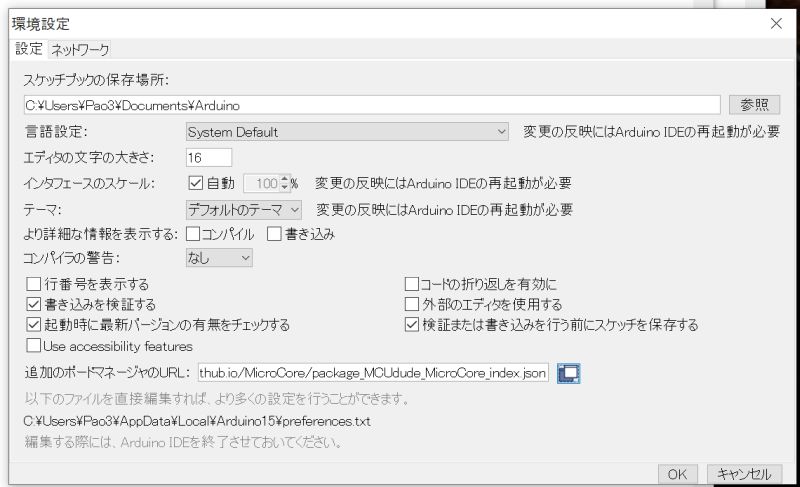
「ツール」、「ボード」、「ボードマネージャ」と順に開いて、「attiny」を検索します。
「MicroCore」が検索にかかるので、これをインストールします。
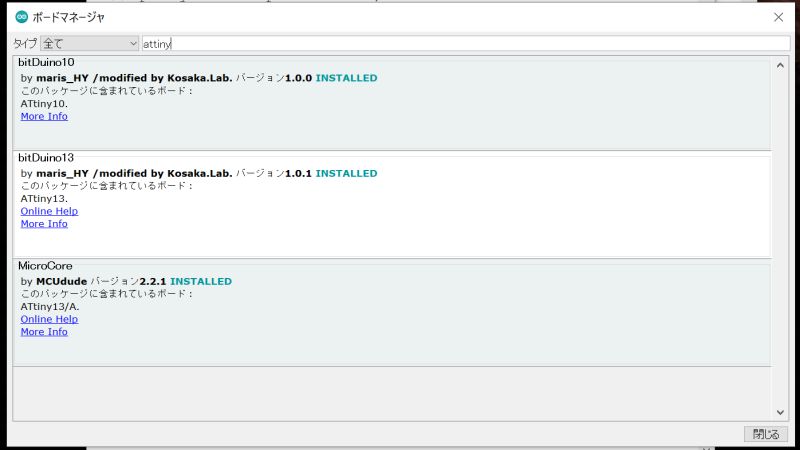
これで、「ツール」、「ボード」、「MicroCore」、「ATtiny13」が選択できます。
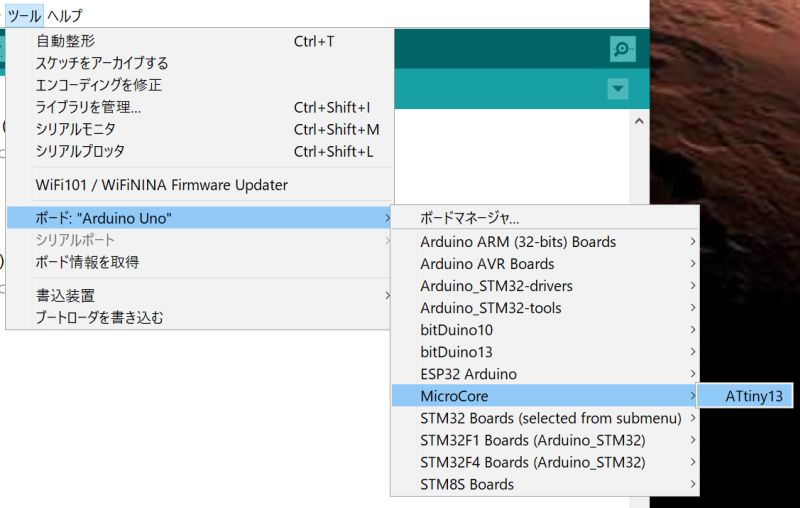
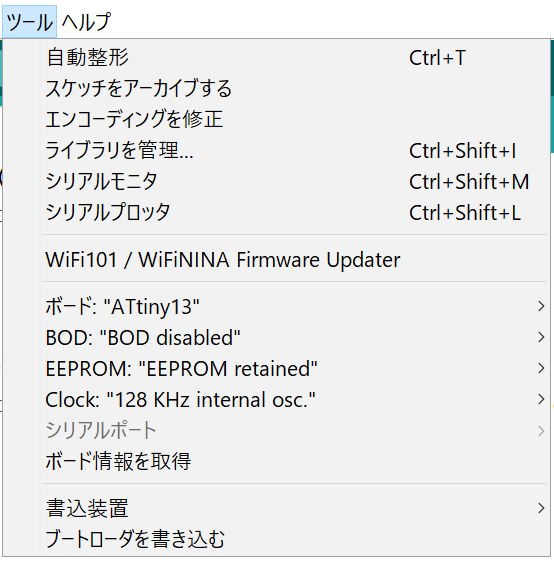
ファームウエアの読み込み
ちなみに、「ChaN」さんのページにあるファームは「cc.c」という名前ですが、エディタで開いて中身を張り付ければ、Arduino IDEで問題なく使えます。
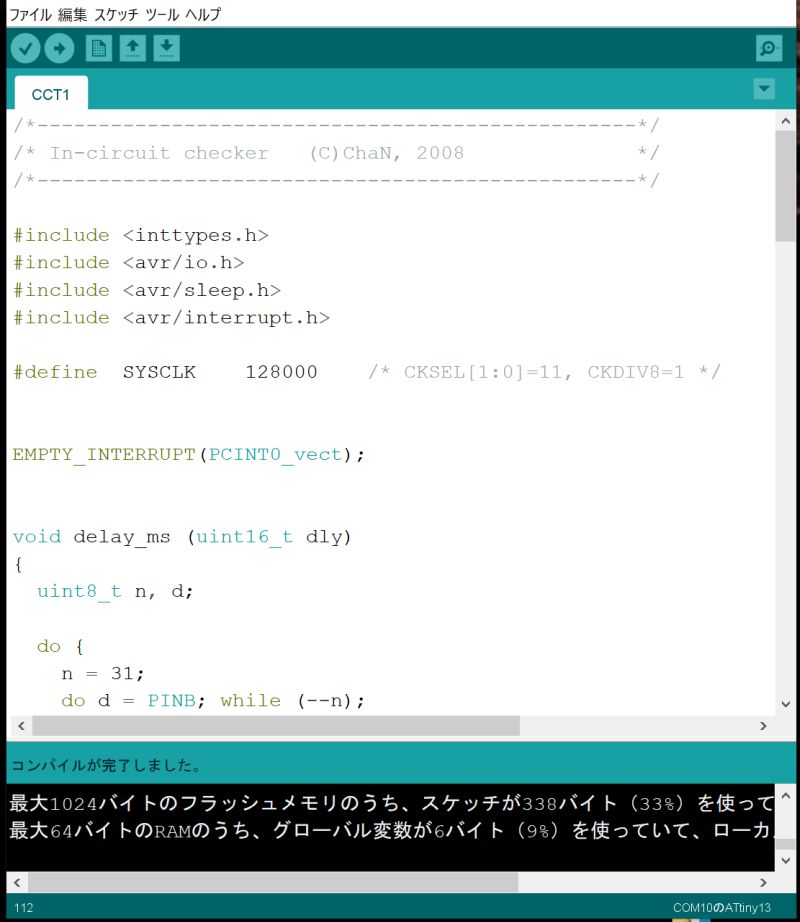
接続と書き込み
Arduino UnoとATtiny13をつなぎます。
Arduino ATtiny13
5V → 8pin:VCC
GND → 4pin:GND
D10 → 1pin:PB5
D11 → 5pin:PB0
D12 → 6pin:PB1
D13 → 7pin:PB2
なお、必要に応じて、ATtiny13の1pinと4pinに10uFのコンデンサを入れておきます。
完成とまとめ
書き込みは問題なく終了して、スイッチを入れると「ピ」と音がして正常に起動しました。
ちょっとテスト・ケーブルが固めで本体が軽すぎるので、測定していると本体がうろうろします。

日曜電子工作の範囲で完成しました。使いやすく出来たので、満足度は95点です。
(ケーブルが少し硬いのが難点ですね。)




コメント